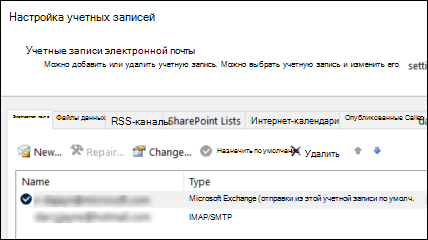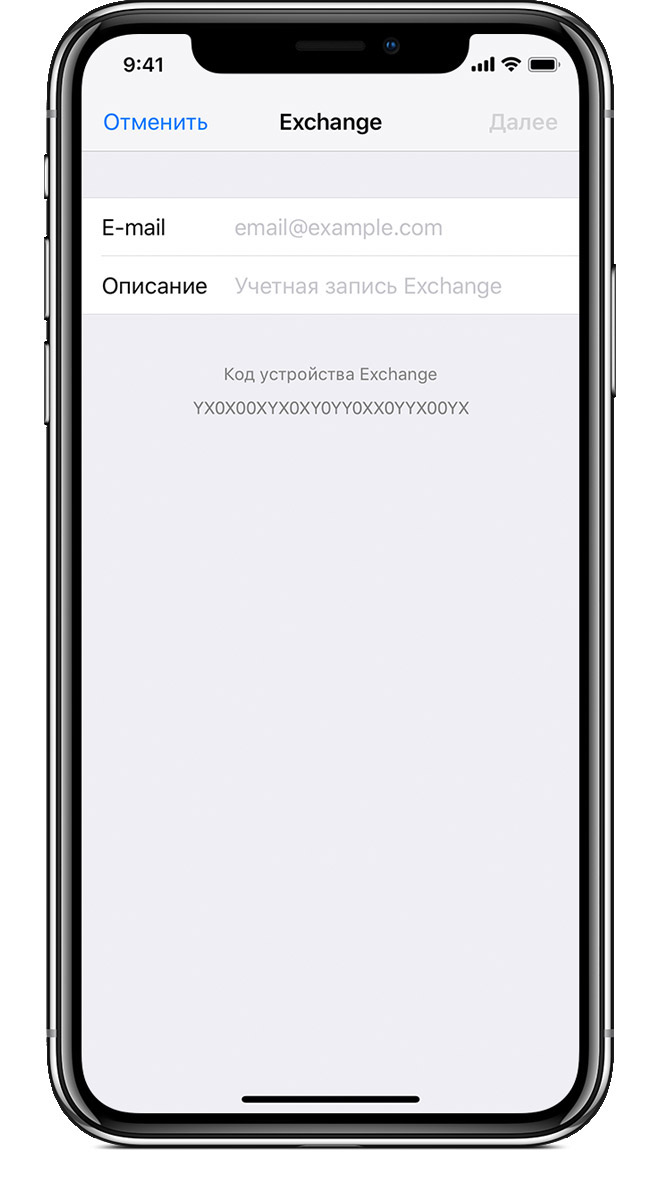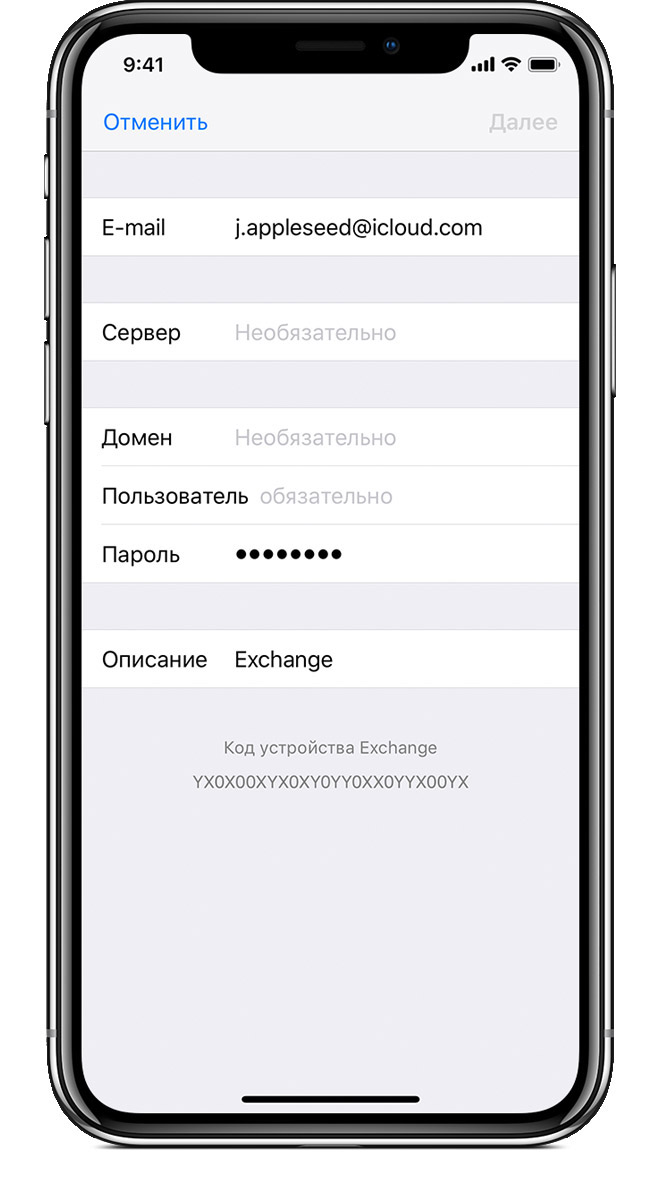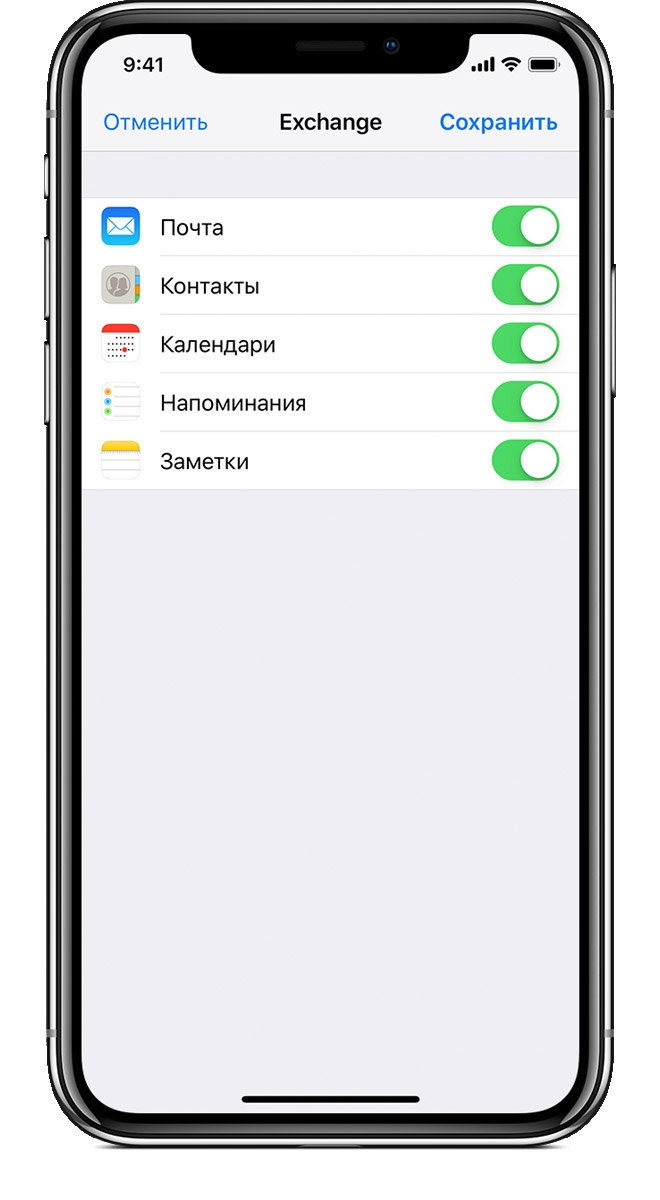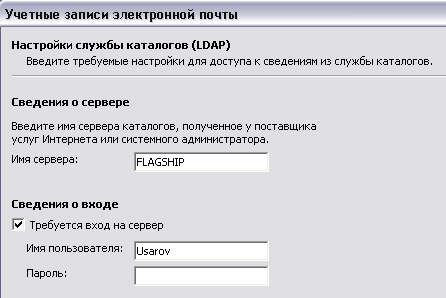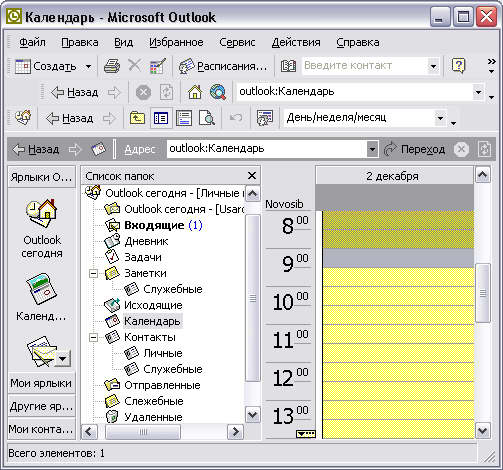Что такое учетная запись exchange
Что такое учетная запись Microsoft Exchange?
Учетная запись Microsoft Exchange — это учетная запись электронной почты, которую вы получили в своей организации или учебном заведении. Организация, которая предоставила вам учетную запись электронной почты Exchange, использует учетную запись Microsoft Exchange Server или использует учетную запись Microsoft 365, которая Exchange Server для отправки электронной почты.
Обычно не требуется знать имя сервера Exchange. В этом случае свяжитесь с человеком, который предоставил вам адрес электронной почты Exchange, и спросите у них имя сервера Exchange.
При настройке мобильного устройства функция автообнаружения определит имя сервера Exchange Server и почтового ящика, а затем настроит Outlook для вас. Для поиска сервера она использует доменное имя из вашего адреса электронной почты. Запрос на имя сервера Exchange будет предложен только в случае сбой автообнаружия. Обычно это означает, что что-то работает неправильно и вам нужно связаться с сотрудником, от которого вы получили адрес электронной почты. Они будут называть имя сервера Exchange Server и помогать вам в Outlook.
При использовании учетной записи Exchange сообщения электронной почты доставляются в ваш почтовый ящик на сервере Exchange и сохраняются в них. Ваши контакты и календарь сохраняются там же.
Когда ваша компания или учебное заведения настраивает сервер Exchange, они выбирают способ доступа учетной записи Exchange к электронной почте на сервере. Это определяет, как работает ваша электронная почта. Ниже 2010. Спросите у своего предприятия или учебного заведения, как настроена ваша учетная запись Exchange.
Методы Exchange ActiveSync и MAPI/HTTP обычно используются для доступа к электронной почте Exchange с ноутбука, телефона или планшета. При доступе к электронной почте она не скачивается на мобильное устройство, а открывается на сервере Exchange Server. Вы можете получать доступ к сообщениям, даже если вы не подключены к Интернету.
Как и Exchange ActiveSync, IMAP позволяет получать доступ к электронной почте с любого устройства. При чтении сообщений электронной почты с помощью IMAP они не скачиваются на компьютер, а открываются на сервере Exchange Server.
При использовании IMAP электронная почта в папках «Входящие», «Удаленные» и «Отправленные» синхронизируется между устройством и сервером. IMAP обеспечивает хранение календаря, но не поддерживает совместную работу с ним.
Электронная почта POP скачивается с сервера Exchange Server на компьютер. После этого она удаляется с сервера. Для доступа к электронной почте после скачивания необходимо использовать тот же компьютер. Если получить доступ к электронной почте с другого компьютера или устройства, вы обнаружите, что ранее скачанные сообщения были удалены.
Учетная запись электронной почты Exchange позволяет работать с сообщениями даже в том случае, если вы не подключены к Exchange Server в ИТ-отделе вашей организации. Эта функция называется работой в автономном режиме или использованием режима кэширования Exchange.
Копии сообщений и элементов календаря хранятся на вашем компьютере в автономном файле данных Outlook (OST-файле). Он регулярно синхронизируется с элементами на сервере Exchange Server, если вы подключены к нему. Это точная копия вашего почтового ящика на Exchange Server.
Так как данные остаются на сервере Exchange Server вашей организации, вы можете восстановить автономный файл данных Outlook (OST-файл) на новом компьютере. Для этого не нужна резервная копия файла.
Автономный файл данных Outlook (OST-файл) можно открыть только в профиле Outlook, в котором он был создан.
Вы можете проверить параметры учетной записи в Outlook, чтобы увидеть типы учетных записей электронной почты в профиле Outlook.
В меню выберите «Файл», затем «Настройка учетных записей» и «Настройка учетных записей».
На вкладке «Электронная почта» в столбце «Тип» перечислены типы учетных записей для каждой записи.
Примечание: Для доступа к некоторым функциям Outlook учетная запись должна быть на определенной версии Exchange Server. Чтобы узнать версию Exchange Server, которую использует учетная запись, прочтите статью Определение версии Microsoft Exchange, к которой подключается учетная запись.
Настройка учетной записи Exchange ActiveSync на iPhone, iPad или iPod touch
Добавление учетной записи Exchange ActiveSync позволяет синхронизировать данные в программах «Почта», «Контакты», «Календари», «Напоминания» и «Заметки» с данными на устройстве iOS.
Добавление учетной записи Exchange
Выберите «Настройки» > «Пароли и учетные записи» > «Добавить учетную запись» > Exchange.
Ввод адреса
Введите адрес электронной почты, затем нажмите «Далее». Также можно добавить описание учетной записи.
Подключение к серверу Exchange Server
После ввода адреса электронной почты выберите «Войти» или «Настроить вручную».
Нажмите «Войти» для автоматического поиска данных учетной записи Exchange. Если для вашей учетной записи используется современная проверка подлинности, запустится соответствующая процедура аутентификации.
Нажмите «Настроить вручную», чтобы настроить учетную запись со стандартным способом аутентификации. Введите пароль электронной почты, затем нажмите «Далее». Также может быть запрошен ввод дополнительных сведений о сервере, которые можно получить у администратора сервера Exchange Server.
Синхронизация содержимого
Можно синхронизировать данные программ «Почта», «Контакты», «Календари», «Напоминания» и «Заметки». По завершении нажмите «Сохранить».
Изменение настроек Exchange
Нажмите «Настройки» > «Пароли и учетные записи», затем выберите учетную запись Exchange. Также можно настроить автоматические ответы при отсутствии на рабочем месте и изменить периодичность синхронизации программы «Почта». Чтобы изменить дополнительные настройки, нажмите имя учетной записи для изменения таких настроек, как SSL и S/MIME.
Дополнительная информация
Информация о продуктах, произведенных не компанией Apple, или о независимых веб-сайтах, неподконтрольных и не тестируемых компанией Apple, не носит рекомендательного или одобрительного характера. Компания Apple не несет никакой ответственности за выбор, функциональность и использование веб-сайтов или продукции сторонних производителей. Компания Apple также не несет ответственности за точность или достоверность данных, размещенных на веб-сайтах сторонних производителей. Обратитесь к поставщику за дополнительной информацией.
Основные параметры учетной записи Exchange
В таблице ниже приведены сведения о вводе основных параметров учетной записи Microsoft Exchange в параметрах учетных записей в Outlook и полезные советы.
Описание учетной записи
Это помечена как вашей учетной записи в Outlook. Вы можете предоставить учетной записи любое имя, которое позволяет вам.
Представление вашего имени в поле «От» сообщений электронной почты, которые вы отправляете.
Адрес электронной почты
Необходимо ввести полный адрес электронной почты (пример: proverka@example.com).
Администратор вашей учетной записи Exchange определяет тип проверки подлинности, который используется в организации. Настраивая учетную запись в Outlook, выберите метод проверки подлинности, который используется в вашей организации, т. е. Имя пользователя и пароль или Kerberos.
Обычно это имя домена, за которым следуют косая черта и идентификатор вашей учетной записи. Например, если имя домена — example, а идентификатор учетной записи — proverka, то нужно ввести example\proverka. Как правило, идентификатор учетной записи — это часть адреса электронной почты до символа @, а домен — часть адреса после символа @. Но это не всегда верно.
Для некоторых учетных записей именем пользователя служит полный адрес электронной почты.
Это пароль для учетной записи Exchange, обычно с учетом регистра.
В зависимости от конфигурации сервера Exchange у вас может быть одно удостоверение Kerberos или несколько на выбор. Кроме того, можно щелкнуть всплывающее меню Удостоверение Kerberos и выбрать команду Создать удостоверение.
Важно: При создании нового Удостоверения в операционной системе Mac OS X 10.5 (Leopard) или более ранней версии, вам будет предложено ввести имя, пароль и области. Сферы это другое название «подмножество.» В диалоговом окне проверки подлинности для Kerberos в поле имя введите свой идентификатор учетной записи. Иногда это часть адреса до «@» символ. В поле сферы необходимо ввести имя домена прописными буквами, например «.COM».
Тип аккаунта для E-mail POP3 или IMAP Exchange – что это
Свойства POP3 и IMAP Exchange
Возможно, вы уже слышали о терминах POP3, IMAP и Exchange и знаете, что это имеет какое-то отношение к электронной почте. Но что именно это и какая польза или разница и что для меня это принесет?
Нужно сказать вам заранее, что все три из этих терминов связаны с поиском электронных писем. Нет никакой разницы в том, какую программу вы используете (например: Microsoft Outlook, Thunderbird и т.д.). Однако это имеет кое-какое отношение к тем функциям, которые сервер электронной почты может предоставить (или предоставил) вам.
POP 3 — особенности, преимущества и недостатки
Pop3 — самый старый способ получить электронную почту. Почти все поставщики почтового сервера делают эту услугу доступной для всех. Здесь электронные письма извлекаются из почтового ящика и сохраняются на компьютере.
Существуют также параметры конфигурации, так что электронные письма остаются на почтовом сервере при получении электронной почты. Однако это часто становится проблемой, поскольку пространство для хранения этих учетных записей электронной почты POP3 обычно очень мало.
Основным недостатком в дополнение к некоторым приятным особенностям является то, что после того, как электронные письма были извлечены, они расположены на устройстве (персональном компьютере / ноутбуке).
Если же это устройство будет вдруг сломано (например, жесткий диск), все электронные письма исчезнут. Таким образом, всегда нужно учитывать что-то для обеспечения безопасности этих писем.
Вам стоит пользоваться POP3, если:
IMAP – особенности, преимущества и недостатки
IMAP — это гораздо лучший способ получить ваши электронные письма. Однако этот метод не поддерживается каждым почтовым сервером.
IMAP синхронизирует все электронные письма и их папки с сервером электронной почты. Если вы переместите электронное письмо во вложенную папку, вложенные папки и электронная почта также будут находиться на сервере электронной почты.
Если ваш компьютер или ноутбук сломается, вам не нужно будет беспокоиться об этом и просто будет необходимо настроить новое устройство, и все электронные письма вернутся.
Совет
В своем клиенте выберите папку SENT в качестве местоположения для отправленных сообщений.
Таким образом, вы можете видеть на всех устройствах также отправленные сообщения (они хранятся по умолчанию клиентами локально).
Вам стоит пользоваться IMAP, если:
Exchange — особенности, преимущества и недостатки
При получении почты по протоколу Exchange RPC вся информация в Outlook синхронизируется, включая календари и контакты. Разрешения и релизы от других пользователей возможны и т.д.
Любой, кто когда-либо испытывал Exchange, никогда больше не будет использовать другую услугу. Вот небольшой пример.
Вы также интегрировали свой Exchange Server на свой мобильный телефон. Конечно, здесь также синхронизируются все контакты, календарь и электронные письма. Теперь вы поменяли свой мобильный телефон, и единственное, что вам нужно сделать, это настроить свою учетную запись электронной почты на новом устройстве. Теперь все данные снова станут для вас доступными.
Для этой услуги сейчас есть несколько провайдеров, таких как Microsoft, с продуктом Office 365, но также многие местные провайдеры предлагают это за ежемесячную плату.
Учетная запись Microsoft Exchange Server
Как и в случае с другими сервисами, прежде всего, необходимо создать учетную запись информационной службы Microsoft Exchange Server, позволяющую с ней работать. Чтобы создать данную учетную запись, вы должны являться абонентом Microsoft Exchange Server (имя пользователя) и обладать необходимыми правами доступа к почтовому ящику, адресной книге и т. д.
Создание учетной записи
Итак, перейдем к созданию новой учетной записи. В отличие от создания записей других информационных служб, создание учетной записи Microsoft Exchange Server имеет несколько другой алгоритм.
Пример 13.1. Создание учетной записи Microsoft Exchange Server
Старт > Настройки > Панель управления
Добавить новую учетную запись электронной почты Далее
Microsoft Exchange Server Далее
Сервер Microsoft Exchange := FLAGSHIP
Имя пользователя := Usarov Egor
Проверить имя (рис. 13.2)
В случае успешного выполнения программы на последнем шаге мастера пользователь вас уведомит о том, что учетная запись создана. Теперь остается закрыть все окна и запустить приложение Outlook, в котором мы приступим к детальной настройке созданной учетной записи.
Рис. 13.2. Диалоговое окно Учетные записи электронной почты
Настройка учетной записи
После запуска Outlook в дереве папок отобразится новый корень — Mailbox — Usarov, Egor, содержащий все стандартные папки Outlook (Входящие, исходящие, контакты и т. д.). Помимо это добавится еще один корень — Public Folders (Общие папки), содержащий общедоступные папки, размещенные на сервере Microsoft Exchange (рис. 13.3).
Вкладка Общие
О работе с новыми папками мы расскажем далее, сейчас же давайте рассмотрим параметры настройки созданной учетной записи.
Пример 13.2. Настройка учетной записи Microsoft Exchange Server
> Сервис > Учетные записи электронной почты..
Просмотреть или изменить имеющиеся учетные записи
Имя Microsoft Exchange Server Изменить.
Введите имя сервера Exchange := Creware
Автоматически определять состояние соединения
Рис. 13.3. Окно Outlook с добавленными папками новой учетной записи
Рис. 13.4. Диалоговое окно Microsoft Exchange Server, вкладка Общие
На вкладке Общие (General) пользователь может изменить название учетной записи, например на название фирмы или сервера, к которому устанавливается соединение. Помимо этого пользователь может изменить начальные параметры соединения при запуске Outlook. Я установил стандартный вариант автоматической проверки статуса соединения, в случае же необходимости вы можете выбрать ручной режим, а также выбрать то, посредством чего должно устанавливаться соединение с сервером. Данный режим очень удобен при использовании портативных компьютеров как в офисе, так и за его пределами.
Вкладка Дополнительно
На вкладке Дополнительно (Advanced), изображенной на рис. 13.5, можно установить следующие параметры:
Рис. 13.5. Диалоговое окно Microsoft Exchange Server, вкладка Дополнительно
Нажимайте кнопку Применить (Apply) для сохранения внесенных изменений.
На вкладке Подключение (Connection) можно установить следующие парметры соединения:
Рис. 13.6. Диалоговое окно Microsoft Exchange Server, вкладка Подключение
Вкладка Удаленный доступ
На вкладке Удаленный доступ (Remote Mail) можно установить следующие параметры:
Рис. 13.7. Диал оговое окно Microsoft Exchange Server, вкладка Удаленный доступ
Последнее, что хотелось бы отметить в данном разделе, — это возможность выбора хранения поступающей корреспонденции при работе Outlook в локальной сети. Если в обыкновенном режиме данный вопрос не ставится, поскольку, кроме файла персональных папок, на компьютере другой альтернативы нет, то в данном случае появляется выбор между хранением информации на сервере Microsoft Exchange или, как и раньше, в файле личных папок.
Пример 13.3. Выбор файла хранения новой почты
Размещать новую почту в папке Mailbox-Usarov, Egor
Если вы храните новые сообщения на сервере, то в случае необходимости перемещения их в персональные папки на локальной машине можно воспользоваться Мастером правил (Rules Wizard). Помимо этого, пользователь может создавать правила, выполняющиеся как на локальной машине (client-only), когда Outlook запущен, так и на сервере (см. раздел 9.11 «Мастер правил»).
Теперь Microsoft Outlook полностью настроен для использования в качестве клиентского приложения Microsoft Exchange Server и можно переходить к рассмотрению работы Outlook в сети.